Как да вградите шрифтове в Word 2013 файлове
Можете да отделите много време за коригиране на опциите за форматиране в документ на Word 2013, за да направите документа възможно най-съвършен. Така че, ако го отворите на различен компютър и установите, че изглежда различно, може да е неудачно да опитате и да определите защо. Често тази разлика във външния вид може да се дължи на файлове с шрифтове. Не всеки компютър има една и съща колекция от шрифтове, така че ако Word отвори документ и не може да намери файла с шрифтове, който е бил използван, той често замества друг.
Нашият урок по-долу ще ви покаже настройка, която автоматично ще вгради файлове с шрифт в документ, когато го запазите. След това документът може да бъде отворен на различен компютър, дори и един без този шрифт, и той все още може да се разглежда по предназначение.
Как да включите шрифтове в документи, които създавате в Word 2013
Стъпките в тази статия ще ви покажат как да вграждате шрифтове в документите си. Това гарантира, че документът ще се показва с подходящите шрифтове, когато е отворен на друг компютър, дори ако тези шрифтове не са инсталирани на този компютър.
Стъпка 1: Отворете документа в Word 2013.
Стъпка 2: Щракнете върху раздела File в горния ляв ъгъл на прозореца.

Стъпка 3: Щракнете върху бутона Опции в долната част на колоната в лявата част на прозореца.
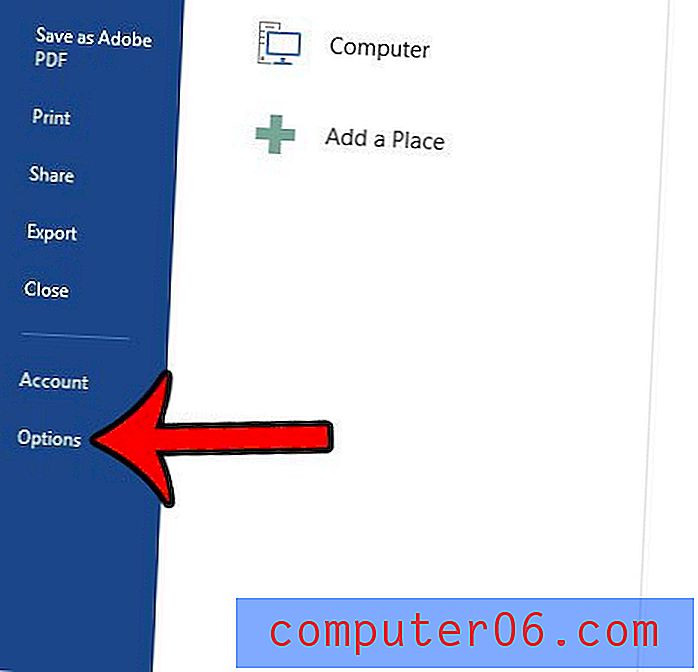
Стъпка 4: Щракнете върху раздел Save в лявата колона на прозореца Word Options .
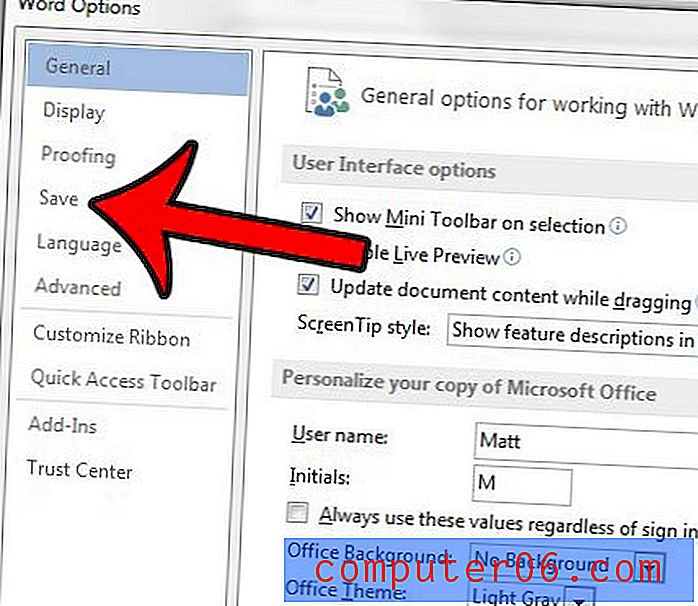
Стъпка 5: Превъртете до дъното на менюто, след това поставете отметка вляво от вграждане на шрифтове във файла . След това можете да щракнете върху бутона OK в долната част на прозореца, за да приложите промените.
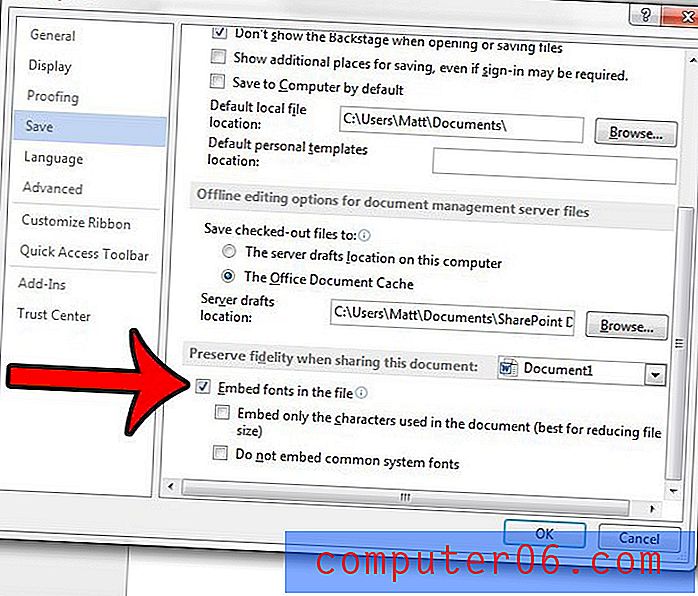
Ако искате автоматично да вградите файлове с шрифт във всеки файл, създаден в Word 2013, тогава можете да щракнете върху падащото меню вдясно от Запазване на вярност при споделяне на този документ, след което щракнете върху опцията Всички нови документи .
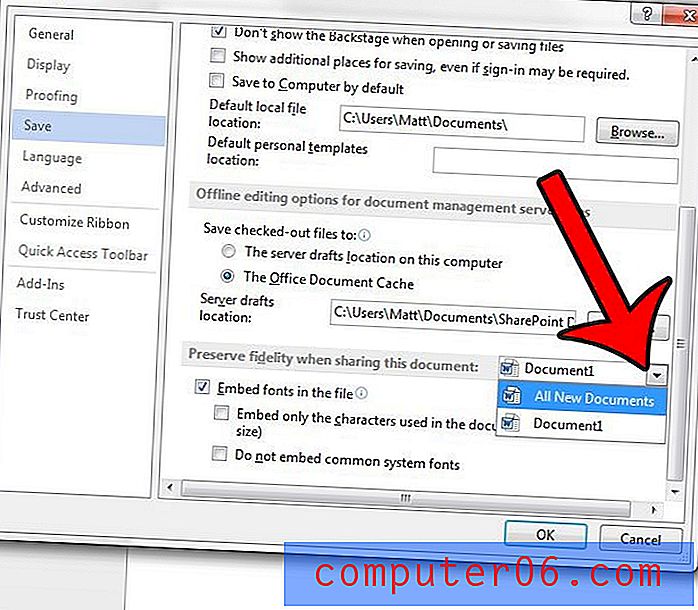
Дали Word 2013 автоматично превръща определени типове текст в връзки с възможност за кликване? Тази статия ще ви покаже настройката за промяна, така че обектите в документа ви да стават хипервръзка само когато ръчно решите да поставите хипервръзка.



